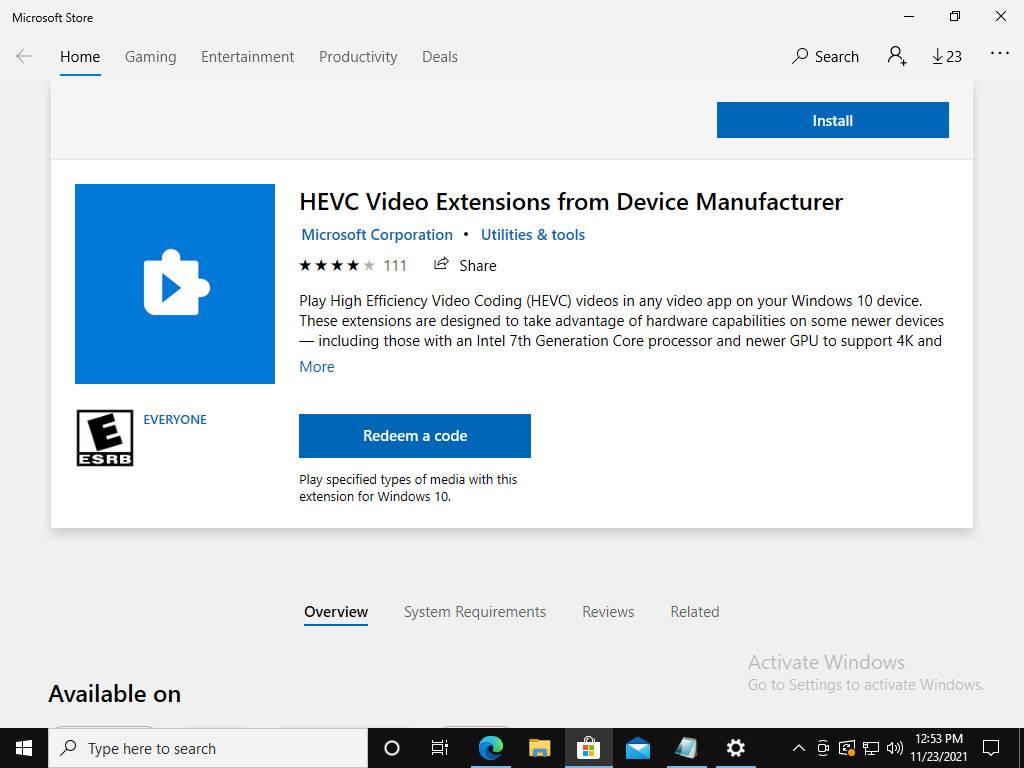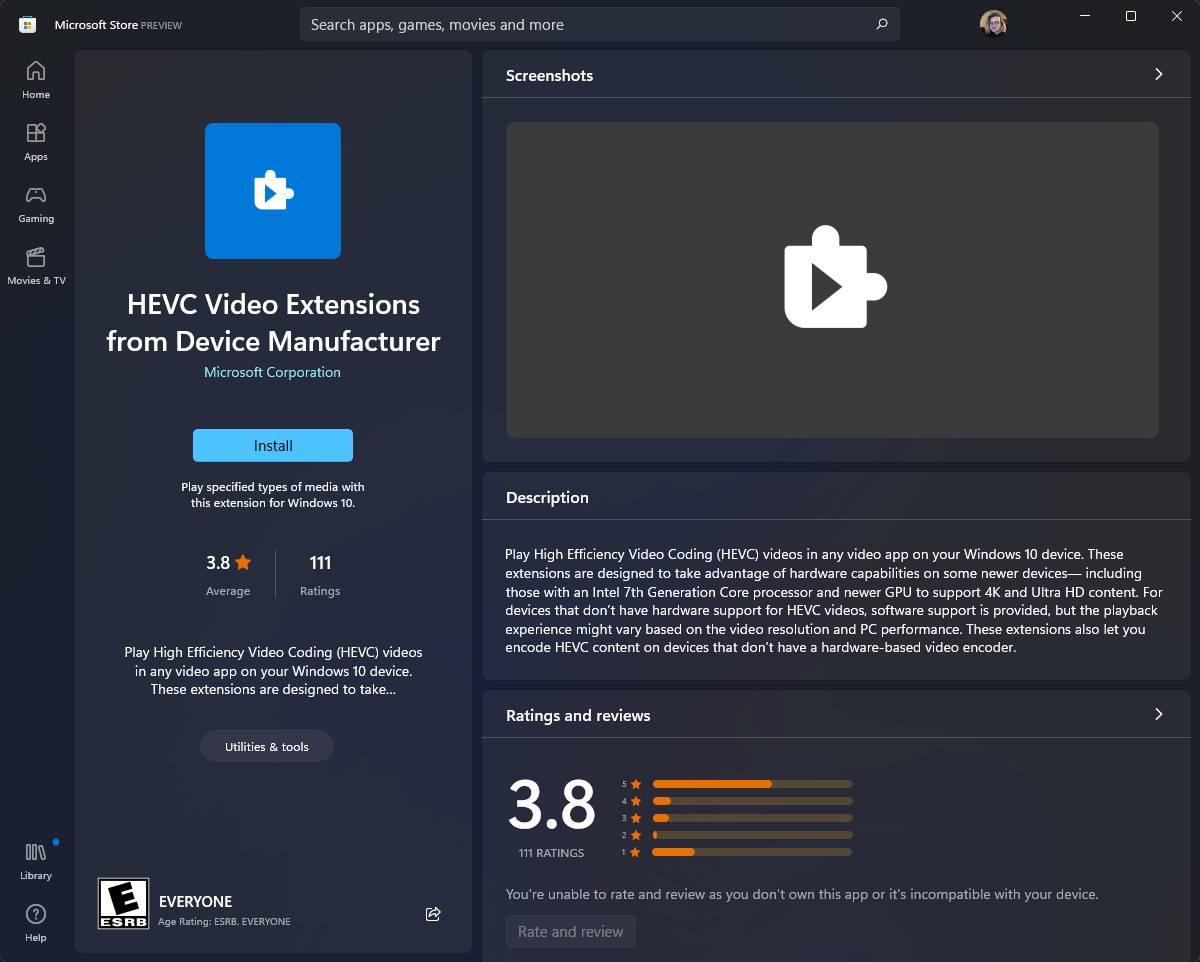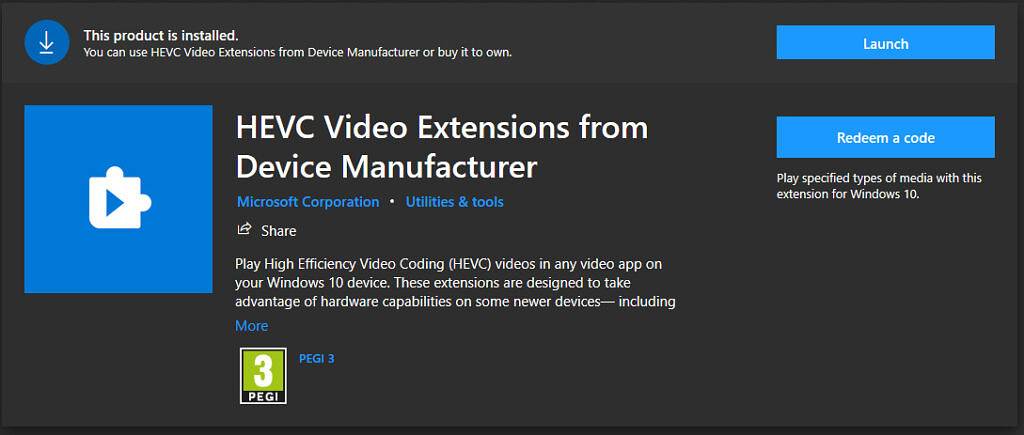微软一直在 Windows 中包含视频和音频播放器,但 Windows 10 和 11 无法在没有额外(付费)包的情况下播放某些媒体格式。某些音频和视频编解码器需要付费许可才能在商业产品(例如 Microsoft Windows)中使用,因此您不必将所有这些费用都集中到每个 Windows 副本中,而在播放时您可能会看到指向媒体编解码器的 Microsoft Store 页面的链接一些文件。幸运的是,至少有一些编解码器包可能对您免费。
高效视频编码,也称为 HEVC 或 H.265,是一种常见的媒体编解码器,不能在商业产品中免费使用。但是,正如Froggypwns 在 Reddit 上指出的那样,许多显卡附带使用 HEVC 的许可,这意味着您可能不必在 PC 上再次购买。要找到答案,只需打开 Windows 运行对话框(同时按 Windows/super 键和“R”,或右键单击“开始”菜单并单击“运行”),粘贴以下 URL,然后按 Enter键盘:
<code class=" prettyprinted"><span class="pln">ms</span><span class="pun">-</span><span class="pln">windows</span><span class="pun">-</span><span class="pln">store</span><span class="pun">:</span><span class="com">//pdp/?ProductId=9n4wgh0z6vhq</span></code>
Microsoft Store 应该会打开一个页面,其中显示“来自设备制造商的 HEVC 视频扩展”。如果您的 PC 硬件带有许可证,您只需单击“安装”即可下载编解码器。但是,如果您的 PC 未附带 HEVC 许可证,您可能会看到类似“兑换代码”的消息。
- Win 10
- Windows 11
然后单击 Windows 10 顶部的“安装”按钮即可。
如果您的 PC 不包含 HEVC 许可证,则有很多其他方法可以在您的 Windows PC 上使用该编解码器(和其他专有媒体格式)播放媒体。最受欢迎的选项可能是VLC 媒体播放器,这是一个免费的开源媒体播放器,可以处理几乎任何可以想象的视频或音频格式。你可以从官方网站下载Windows版,虽然VLC也可在微软专卖店,这家店的版本是用更少的功能UWP应用。你可能有正常的桌面应用VLC更好。